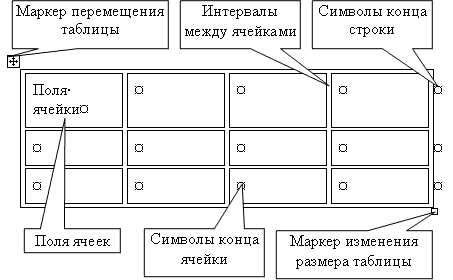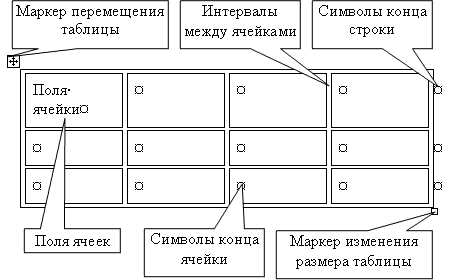
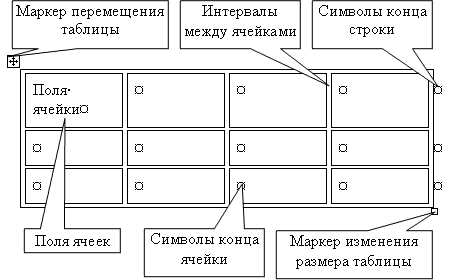
Microsoft Word — это один из самых популярных текстовых редакторов, который предоставляет широкие возможности для создания таблиц. Возможность создавать сложные и структурированные таблицы делает его незаменимым инструментом для организации информации и представления данных.
Для создания сложных таблиц в Microsoft Word необходимо использовать различные функции и инструменты программы. Во-первых, можно использовать функции для объединения и разделения ячеек, чтобы создать нужную структуру таблицы и сделать ее более единообразной. Во-вторых, программой предоставляется возможность форматирования таблицы, например, изменение ширины и высоты ячеек, добавление границ и заливки ячеек, применение стилей и т.д. В-третьих, Word позволяет вставлять и редактировать данные в таблице, включая текст, изображения и другие объекты.
Создание сложных таблиц в Microsoft Word может быть полезным во многих сферах деятельности, таких как бизнес, образование, научные исследования и т.д. Например, вы можете использовать таблицы для создания графиков, схем, матриц и других сложных структур. Кроме того, таблицы помогают организовать информацию, упрощая ее восприятие и анализ.
Как создать таблицу в Microsoft Word
Microsoft Word предоставляет удобные инструменты для создания и форматирования таблиц, которые помогают организовать и структурировать данные. Вот несколько шагов, которые помогут вам создать таблицу в Microsoft Word.
Шаг 1: Откройте документ в Microsoft Word
Первым шагом является открытие документа в Microsoft Word, в котором вы хотите создать таблицу. Для этого можно использовать команду «Открыть» в меню «Файл» или просто дважды щелкнуть на файле с расширением «.docx».
Шаг 2: Выберите вкладку «Вставка»
После открытия документа нужно выбрать вкладку «Вставка» в верхнем меню Microsoft Word. На этой вкладке вы найдете различные инструменты для вставки объектов в документ, включая таблицы.
Шаг 3: Нажмите на кнопку «Таблица»
На вкладке «Вставка» найдите кнопку с изображением таблицы и нажмите на нее. В открывшемся выпадающем меню вы можете выбрать количество столбцов и строк для вашей таблицы.
Шаг 4: Заполните таблицу данными
После создания таблицы вам нужно заполнить ее данными. Кликните в ячейку и начните вводить текст или числа. Вы также можете скопировать и вставить данные из другого источника, такого как электронная таблица Excel.
Шаг 5: Форматируйте таблицу
Чтобы придать таблице более привлекательный вид и улучшить ее читаемость, вы можете применить различные форматирования к таблице. Например, вы можете изменить шрифт и размер текста, добавить границы ячеек или закрасить фон определенных ячеек.
Шаг 6: Сохраните документ


Не забудьте сохранить ваш документ после создания таблицы. Это позволит вам сохранить все изменения и убедиться, что ваши данные не потеряются.
Создание таблицы в Microsoft Word — это простой и эффективный способ организации данных в документе. Следуя этим шагам, вы сможете создавать и форматировать таблицы, чтобы визуально представить информацию и улучшить ее чтение.
Добавление и удаление строк и столбцов в таблице в Microsoft Word
Чтобы добавить строку или столбец в таблицу, сначала выдели нужную область, щелкнув и перетянув курсор мыши. Затем нажми правую кнопку мыши на выбранную область и выбери опцию «Добавить» в контекстном меню. Появится выпадающее меню, где можно выбрать «Вставить строку выше», «Вставить строку ниже», «Вставить столбец слева» или «Вставить столбец справа». Выбери нужную опцию и строка или столбец будет добавлен в таблицу соответствующим образом.
Чтобы удалить строку или столбец в таблице, сначала выдели нужную область, щелкнув и перетянув курсор мыши. Затем нажми правую кнопку мыши на выбранную область и выбери опцию «Удалить» в контекстном меню. Появится выпадающее меню, где можно выбрать «Удалить строки» или «Удалить столбцы». Выбери нужную опцию и строка или столбец будет удален из таблицы.
Добавление и удаление строк и столбцов в таблице в Microsoft Word помогает легко изменять структуру таблицы и настраивать ее под нужды пользователя. Эта функция упрощает работу с данными и позволяет создавать структурированный и организованный контент.
Как применить форматирование к ячейкам таблицы


При работе с таблицами в Microsoft Word очень важно знать, как применить форматирование к ячейкам таблицы. Это позволяет сделать таблицу более наглядной и удобной для чтения.
Для того чтобы применить форматирование к ячейкам таблицы, нужно выделить нужные ячейки и воспользоваться функциями форматирования Word. Например, можно изменить шрифт и размер шрифта в ячейке для выделения особо важной информации. Также можно применить цвет заливки к ячейкам для создания цветовой гаммы или выделения определенного раздела таблицы.
- Чтобы изменить шрифт и размер шрифта в ячейке, нужно выделить нужные ячейки, затем выбрать нужный шрифт и размер шрифта в панели инструментов Word. Это позволит сделать текст в ячейке более выразительным и легкочитаемым.
- Для применения цвета заливки к ячейкам можно воспользоваться функцией «Цвет заливки» в панели инструментов Word. Выберите нужный цвет и примените его к выделенным ячейкам. Это поможет создать контрастный фон или выделить определенные данные в таблице.
Таким образом, применение форматирования к ячейкам таблицы в Microsoft Word позволяет сделать таблицу более информативной и наглядной. С помощью изменения шрифта и размера шрифта, а также применения цвета заливки, можно выделить важные данные и упростить восприятие информации в таблице.
Как изменить размер строк и столбцов таблицы в Microsoft Word
Для изменения ширины столбцов необходимо выделить нужные столбцы в таблице и зайти во вкладку «Разметка». Затем следует найти раздел «Ширина столбца» и выбрать один из доступных способов изменения ширины: обычный, фиксированный или подстраиваемый. Обычный способ позволяет автоматически подстроить размер столбца под его содержимое, фиксированный задает определенное значение ширины, а подстраиваемый автоматически изменяет размер столбца при изменении ширины таблицы.
Высота строк может быть настроена аналогичным образом. Для этого следует выделить нужные строки в таблице и зайти во вкладку «Разметка». В разделе «Высота строки» можно выбрать способ изменения высоты: автоматически, фиксированно или точно. Автоматический способ подстраивает высоту строки под ее содержимое, фиксированный задает определенное значение высоты, а точный позволяет ввести точные значения высоты строки.
Умение менять размеры строк и столбцов позволяет создавать более профессионально выглядящие таблицы в Microsoft Word и улучшать организацию данных.
Как работать с объединением и разделением ячеек в таблице
Объединение ячеек
- Выберите ячейки, которые вы хотите объединить.
- На панели инструментов выберите вкладку «Разметка» и найдите раздел «Слияние ячеек».
- Нажмите на кнопку «Слияние ячеек». Выбранные ячейки будут объединены в одну большую ячейку.
Обратите внимание, что при объединении ячеек все содержимое сливаемых ячеек будет помещено в верхний левый угол новой ячейки. Если вы хотите сохранить содержимое ячейки, вы должны переместить его вручную.
Разделение ячеек
- Выберите ячейку, которую вы хотите разделить.
- На панели инструментов выберите вкладку «Разметка» и найдите раздел «Разделение ячеек».
- Нажмите на кнопку «Разделение ячеек».
- В появившемся диалоговом окне укажите количество строк и столбцов, на которые вы хотите разделить выбранную ячейку. Нажмите «ОК».
После разделения ячейки они будут разбиты на несколько отдельных ячеек. Если у вас было содержимое в исходной ячейке, оно будет распределено по новым ячейкам согласно разделению колонок и строк.
Теперь вы знаете, как объединять и разделять ячейки в таблице в приложении Microsoft Word. Эти простые инструменты помогут вам создавать более сложные таблицы и лучше управлять своими данными.
Как вставить сложные элементы в таблицу в Microsoft Word?
При работе с таблицами в Microsoft Word иногда возникает необходимость вставить в них сложные элементы, такие как формулы или изображения. Встраивание таких элементов в таблицу позволяет создавать более информативные и функциональные документы.
Для вставки формул в таблицу следует использовать функционал программы Microsoft Word. Для этого можно воспользоваться инструментом «Вставка формулы», который позволяет выбрать готовую формулу из списка или создать собственную. После выбора формулы она будет автоматически вставлена в выбранную ячейку таблицы.
Для вставки изображения в таблицу также используется функционал Microsoft Word. Для этого следует выбрать ячейку, в которую необходимо вставить изображение, и нажать на кнопку «Вставить изображение». После этого можно выбрать нужное изображение на компьютере и оно будет автоматически вставлено в выбранную ячейку таблицы. При необходимости можно отредактировать размер и расположение изображения внутри ячейки.
Таким образом, вставка сложных элементов, таких как формулы или изображения, в таблицу в Microsoft Word позволяет создавать более информативные и функциональные документы. Использование функционала программы позволяет легко встраивать такие элементы в таблицу и настраивать их размер и расположение.
Вопрос-ответ:
Как вставить формулу в таблицу?
Чтобы вставить формулу в таблицу, нужно выбрать ячейку, куда нужно вставить формулу, затем воспользоваться функцией вставки формулы. В большинстве редакторов таблиц это делается через меню вставки или с помощью сочетания клавиш. После этого вам будет предложено ввести формулу, которая будет автоматически вычисляться для каждой ячейки.
Как вставить изображение в таблицу?
Для вставки изображения в таблицу нужно выбрать ячейку, в которую хотите вставить изображение, затем воспользоваться функцией вставки изображения. В большинстве редакторов таблиц это делается через меню вставки или с помощью сочетания клавиш. Затем выберите файл с изображением на вашем компьютере и нажмите кнопку «Вставить». Изображение будет вставлено в выбранную ячейку.
Как вставить сложную формулу в таблицу?
Для вставки сложной формулы в таблицу, можно использовать текстовую ячейку и специальные символы и функции для записи формулы. Некоторые редакторы таблиц также поддерживают редактор формул, который позволяет вам создавать сложные формулы с помощью интерфейса.
Как вставить формулу с индексом в таблицу?
Для вставки формулы с индексом в таблицу, можно использовать специальные символы для записи индекса. Некоторые редакторы таблиц также поддерживают шаблоны для записи формул с индексами. Например, для записи индекса нижнего уровня можно использовать символ «_» перед индексом, а для записи индекса верхнего уровня — символ «^».
Как вставить формулу с дробью в таблицу?
Для вставки формулы с дробью в таблицу, можно использовать специальные символы для записи дроби. Некоторые редакторы таблиц также поддерживают функции для записи дробей. Например, для записи дроби можно использовать символ «/» или функцию «Деление».